Tạo hành trình của khách hàng mang tính tương tác với các điều kiện và đăng ký
Quan trọng
Bài viết này chỉ áp dụng cho tiếp thị truyền thống.
Trong Tạo hành trình của khách hàng đơn giản với nhắn tin email, bạn đã tạo hành trình của khách hàng gửi email đến tất cả các liên hệ trong một phân đoạn. Bây giờ chúng ta sẽ đi sâu hơn một chút vào các hành trình của khách hàng để biết cách bổ sung thêm những tính năng tương tác và điểm quyết định bằng cách đưa các trang đích và các điều kiện vào thiết kế.
Đi tới Email tiếp thị tiếp thị ra nước ngoài, thực hiện>tiếp thị> và tạo một email mới giống như email bạn đã tạo trong Tạo email tiếp thị và phát trực tiếp. Đảm bảo bao gồm tất cả các yêu cầu tối thiểu—tên, chủ đề, từ liên hệ, liên kết trung tâm đăng ký và địa chỉ thực của người gửi—nhưng chưa phát trực tiếp.
Tiền bo
Lần này bạn hãy xem xét lựa chọn một mẫu email không bỏ trống. Các mẫu này không những có nội dung, đồ họa và bố cục cột mẫu, mà còn bao gồm toàn bộ các yếu tố bắt buộc chẳng hạn như liên kết trung tâm đăng ký và địa chỉ thực tế.
Thư này sẽ mời người nhận lựa chọn một mục tải xuống miễn phí từ trang web của bạn. Để có thể tải xuống miễn phí, họ cần phải truy cập trang đích, gửi một biểu mẫu và sau đó đợi email theo dõi có chứa liên kết tải xuống. (Nội dung tin nhắn thường sẽ giải thích tất cả những điều này, nhưng đối với bài tập này thì không cần thiết.) Khi email mới của bạn vẫn mở, hãy kéo phần tử thiết kế trang tiếp thị từ Hộp công cụ vào bảng tùy biến thiết kế.
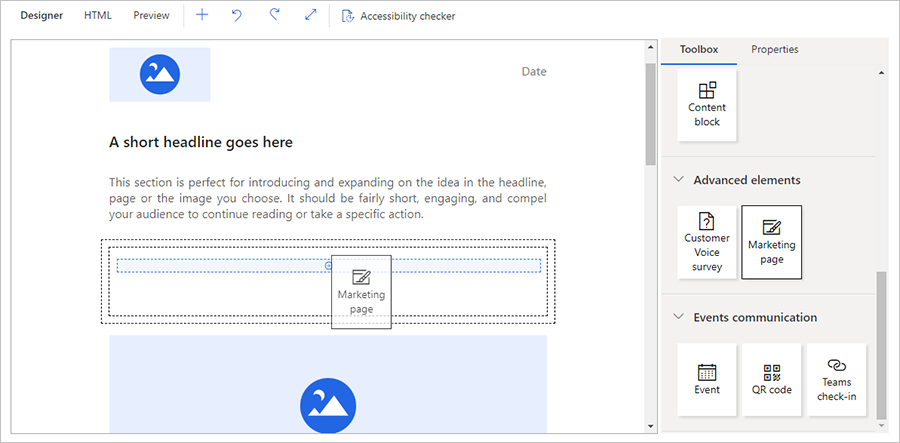
Khi bạn thả phần tử trang tiếp thị vào vị trí, nó sẽ tự động được chọn và tab Thuộc tính sẽ mở ra để hiển thị cài đặt của nó.
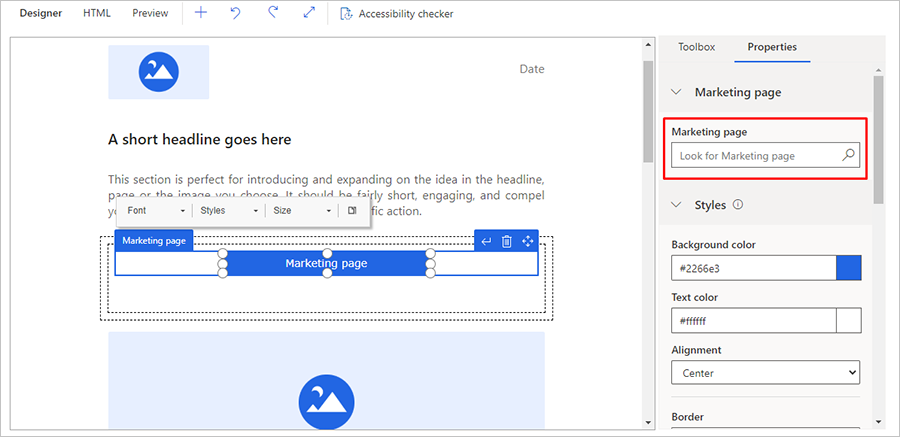
Đặt trường trang tiếp thị thành tên của trang đích bạn đã tạo trong Tạo trang đích có biểu mẫu (hoặc bất kỳ trang đích hợp lệ nào).
Tiếp tục tạo kiểu và định dạng cho nút của bạn theo các bước dưới đây:
Chỉnh sửa và tạo kiểu cho văn bản nút bằng cách làm việc trực tiếp trên canvas và sử dụng thanh công cụ nổi, giống như bạn làm với phần tử Văn bản . Bạn có thể nhập văn bản như Bấm vào đây để đăng ký tải xuống.
Làm việc trên tab Thuộc tính , chọn màu nền, màu văn bản, chiều cao và chiều rộng cho nút.
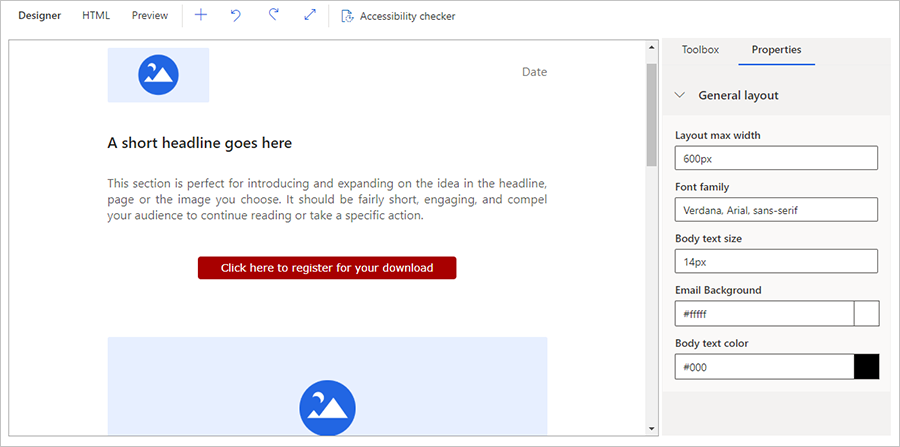
Như trước đây, Lưu tin nhắn của bạn, chọn Kiểm tra lỗi, khắc phục mọi sự cố, sau đó Phát trực tiếp.
Tạo thêm hai email tiếp thị nữa:
Thông báo liên kết tải xuống: Tin nhắn này sẽ được gửi sau khi người liên hệ gửi biểu mẫu trên trang đích. Đặt chủ đề thành Cảm ơn bạn đã đăng ký, đây là liên kết tải xuống của bạn! Nhưng đừng lo lắng quá nhiều về nội dung ngay bây giờ. (Trong dự án thực, bạn sẽ đưa liên kết vào tải xuống được cam kết tại đây.)
Tin nhắn tiếp theo: Tin nhắn này sẽ được gửi nếu một liên hệ không gửi biểu mẫu sau vài ngày. Đặt chủ đề thành Don't miss out!, nhưng đừng lo lắng quá nhiều về nội dung ngay bây giờ. (Trong dự án thực, bạn sẽ lặp lại hầu hết đề nghị ban đầu tại đây.)
Hãy nhớ đưa vào tất cả những yếu tố được yêu cầu và đưa từng yếu tố đó vào thực hiện.
Đi tới Tiếp thị ra nước ngoài, Thực hiện Tiếp thị>, Hành trình khách hàng>và tạo hành trình của khách hàng mới giống như # bạn đã thực hiện trong Tạo hành trình của khách hàng đơn giản với tin nhắn email. Như trước đó, hãy bổ sung các yếu tố sau:
Đặt cấu hình ngăn xếp Đối tượng ở vị trí đầu tiên bằng cách chọn Phân đoạn bạn đã thực hiện trong Tạo phân khúc động làm nguồn đối tượng .
Thêm lát xếp Email ngay sau ngăn xếp Đối tượng và đặt cấu hình để tham chiếu email đầu tiên bạn đã thực hiện cho bài tập này (bằng nút trang đích).
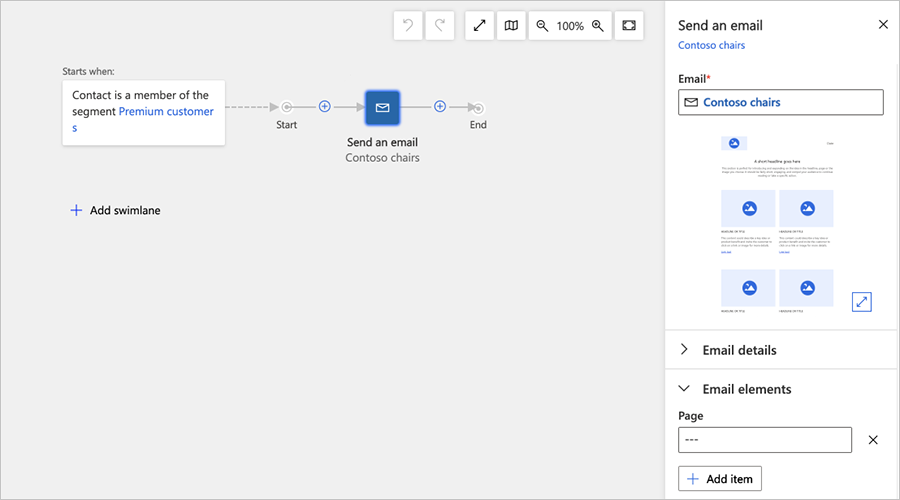
Mặc dù email của bạn có chứa liên kết tới một trang đích, nhưng hành trình và kể cả bản thân trang đích cũng không biết liên kết đó. Hành trình này sẽ phản ứng với nội dung gửi lên trang đích, do vậy, bạn cần tham chiếu trang tiếp thị bên trong thuộc tính ngăn xếp email. Đi tới Thuộc tính ô Gửi email và thêm mục Trang chính xác bên trong danh mục Thành phần email .
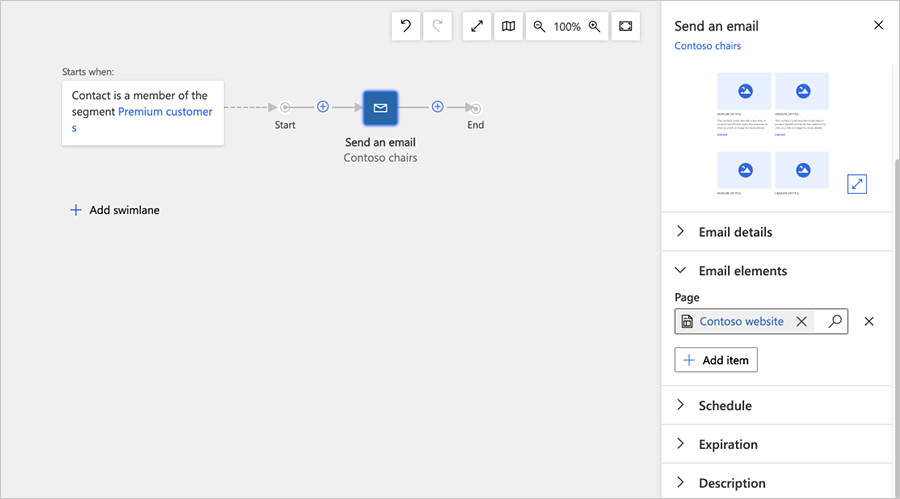
Bây giờ, hãy thêm một ngăn xếp điều kiện ("Nếu/thì"). Các ô nếu/thì thêm tính tương tác vào hành trình bằng cách tách quy trình và thiết lập các tiêu chí logic để quyết định đường dẫn mà mỗi liên hệ sẽ thực hiện. Chọn ngăn xếp Nếu/sau đó từ menu tại chỗ trên canvas và thêm ngay vào bên phải ô Gửi email .
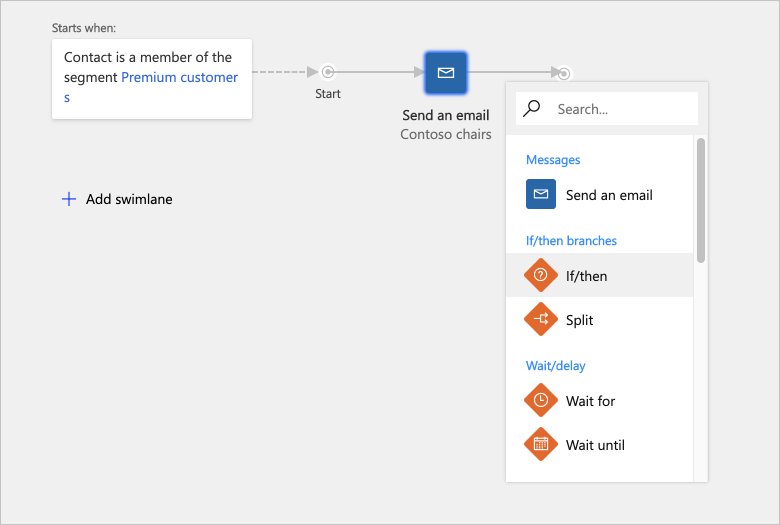
Ô Thuộc tính cho nếu/thì sẽ tự động xuất hiện ở bên phải canvas.
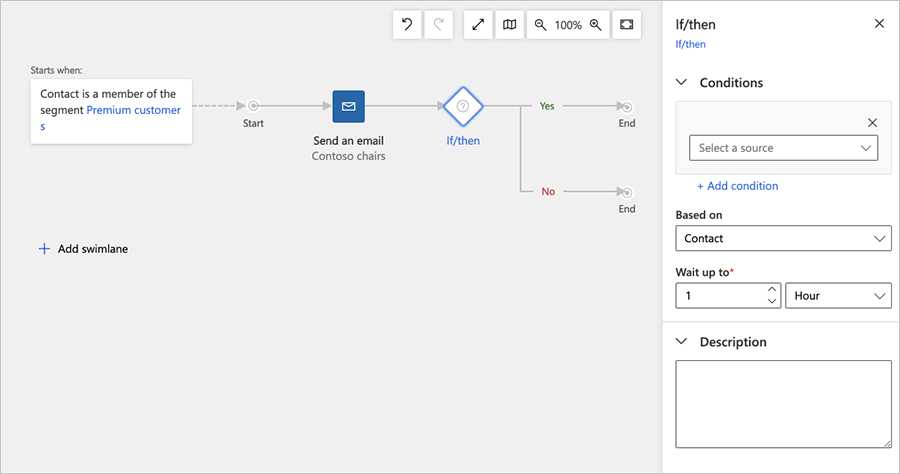
Thực hiện các cài đặt sau cho Điều kiện:
- Nguồn: Chọn tên của ô trang tiếp thị mà bạn đã thêm vào thuộc tính ô Gửi email . Điều này tham chiếu đến tên của chính trang tiếp thị.
- Điều kiện: Đặt để có đăng ký.
Với ô Nếu/thì vẫn được chọn và tab Thuộc tính vẫn mở, hãy đặt Chờ để thiết lập thời gian các liên hệ sẽ đợi trên ô này trước khi được gửi xuống đường dẫn sai (dưới cùng) nếu họ không gửi biểu mẫu đăng ký. Giá trị thời gian chờ phổ biến là ba ngày, nhưng lựa chọn phù hợp nhất tùy thuộc vào trường hợp của bạn.
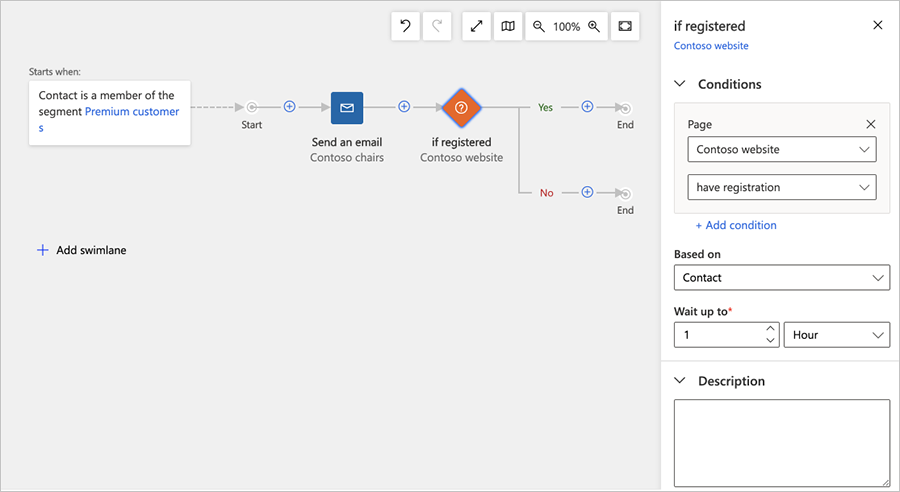
Biểu thức này sẽ có giá trị là đúng ngay khi người liên hệ gửi thông tin hợp lệ bằng cách sử dụng trang đích được tham chiếu. Mỗi liên hệ sẽ đợi ở ô điều kiện này cho đến khi logic của nó được đánh giá là đúng hoặc cho đến khi khoảng thời gian Chờ đến đã trôi qua, tùy điều kiện nào đến trước. Ngay sau khi người liên hệ đáp ứng các yêu cầu, người đó sẽ được gửi xuống đường dẫn đúng (phía trên); ngược lại, nếu Chờ đến khi hết trước, người liên hệ sẽ được gửi xuống đường dẫn sai (phía dưới).
Tiền bo
Có thể sử dụng nhiều loại điều kiện, tùy thuộc vào loại ngăn xếp có trên quy trình bán hàng tới ngăn xếp nếu/thì. Ví dụ: bạn có thể xác định điều kiện nếu/thì khi một người liên hệ vừa mở trang đích, hoặc xác định điều kiện nếu/thì trên bản thân email khi người liên hệ chọn một liên kết hoặc mở thư ra. Bạn cũng có thể thiết lập lô-gic phức tạp bằng cách thêm một vài quy tắc và kết hợp chúng bằng cách sử dụng toán tử VÀ hoặc HOẶC.
Thêm hai lát xếp Gửi email nữa sau lát xếp nếu/thì, một ở đường dẫn trên cùng và một ở đường dẫn dưới cùng.
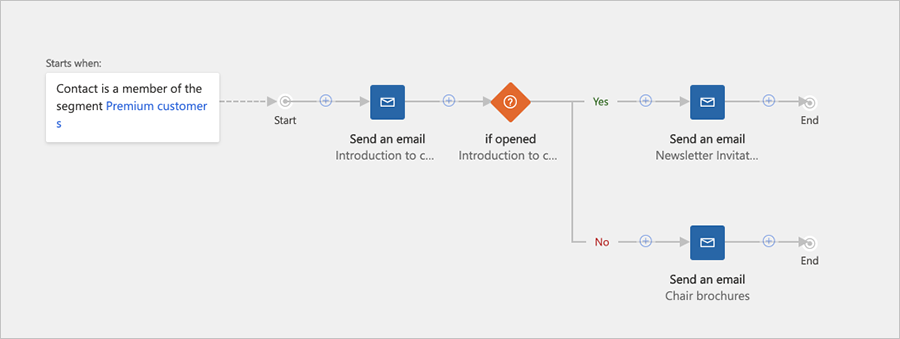
Đặt cấu hình cho ngăn xếp như bên dưới:
Lát xếp trên cùng: Thư này được gửi đến các liên hệ gửi biểu mẫu (khi điều kiện nếu/thì được đánh giá là đúng). Định cấu hình cho thư để gửi thư liên kết tải xuống mà bạn đã tạo trước đó trong thủ tục này.
Lát xếp dưới cùng: Thư này được gửi đến những người liên hệ chưa gửi biểu mẫu trong vòng ba ngày kể từ ngày nhận được ưu đãi ban đầu. Đặt cấu hình để gửi thư nhắc nhở theo dõi mà bạn đã tạo trước đó trong thủ tục này.
Tiền bo
Để đạt được mục đích của bài tập này, bạn có thể dừng tại đây. Nhưng trong một chiến dịch thực tế, có lẽ bạn cần phải lặp lại phần lớn quy trình bán hàng này theo đường dẫn phía dưới thì bạn mới có được một ngăn xếp nếu/thì đợi nội dung gửi lên trang. Bạn có thể sử dụng lại cùng một trang đích và thư liên kết tải xuống.
Lưu hành trình của khách hàng của bạn. Sau đó, như bạn đã làm trước đây, hãy chuyển đến tab Chung để đặt tên và lịch trình cho hành trình. Cuối cùng, kiểm tra lỗi và phát trực tiếp. Thông tin thêm: Tạo hành trình của khách hàng đơn giản với tin nhắn email